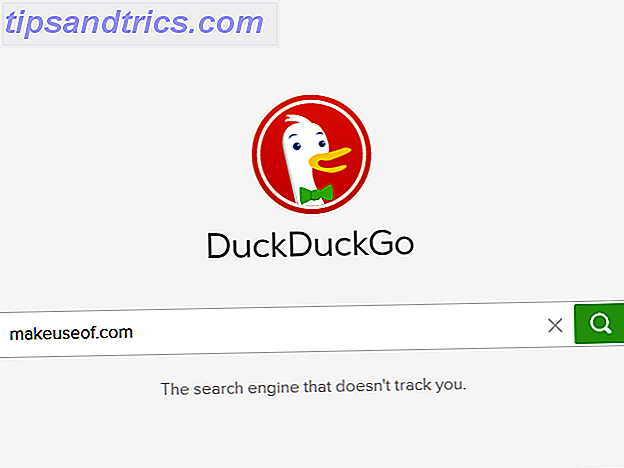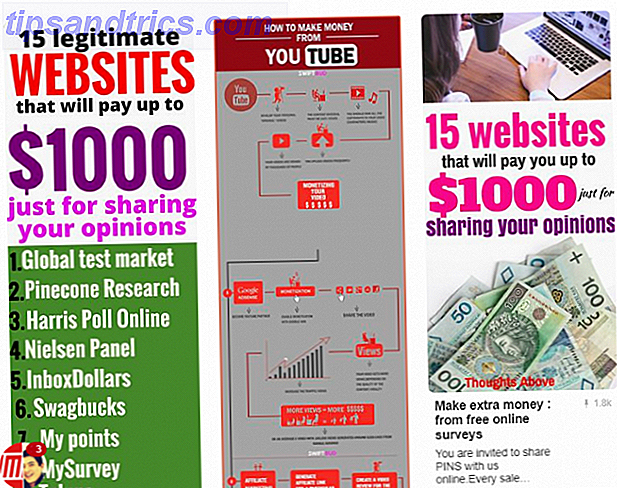Android TV está tomando al mundo de las cajas de transmisión por televisión. El escudo de Nvidia ha estado ocupando todos los titulares 7 Razones por las que el escudo de Nvidia es el mejor dispositivo para cortadores de cordón 7 Razones por las que el escudo de Nvidia es el mejor dispositivo para cortadores de cordón El protector de Nvidia puede ser el dispositivo definitivo para cortadores de cordón en todas partes. Aquí hay siete razones por las que supera a la competencia sin mucho esfuerzo. Lea más, pero los entusiastas de la cuerda de corcho también están comprando drovers en menos conocidos dispositivos de televisión Android. Son una forma perfecta de ejecutar Kodi en tu televisor. Cómo elegir la mejor caja de Kodi para tus necesidades. Cómo elegir la mejor caja de Kodi para tus necesidades. ¿Quieres comprar una caja de Kodi pero no sabes cuál elegir? En este artículo, recomendamos recuadros específicos para necesidades particulares, ayudándole a reducir sus opciones. Lee mas .
Una vez que haya instalado las aplicaciones en su dispositivo y luego haya creado íconos para todas ellas, ¿cómo reordena las aplicaciones en su pantalla de inicio? La función ha estado disponible desde 2016 y es bastante fácil de usar.
Cómo reordenar aplicaciones en Android TV

- Encienda su dispositivo y espere hasta que vea la pantalla de inicio visualizada en la pantalla.
- Desplácese hacia abajo y haga clic en Configuración .
- Ve a Preferencias .
- Luego, elige Pantalla de inicio .
- Seleccione Aplicaciones y Filas de juegos .
- Elija Reordenar fila de aplicaciones o Reordenar fila de juegos .
- Volverá a la fila correspondiente, pero con el fondo en gris.
- Use su control remoto para reordenar las aplicaciones. El botón Seleccionar selecciona o deselecciona una aplicación, los botones direccionales mueven la aplicación seleccionada hacia la izquierda o hacia la derecha a lo largo de la fila.
Alternativamente, puede ir a Configuración> Preferencias> Pantalla de inicio> Aplicaciones y Filas de juegos y deslizar la barra al lado de Ordenar automáticamente por uso reciente .
¿Usas Android TV? ¿Te has tomado el tiempo de reordenar las aplicaciones en la pantalla de inicio? Puede informarnos en los comentarios a continuación.
Crédito de la imagen: Andrey_Popov a través de Shutterstock